Apple Watch Nasıl Eşleştirilir
Yayınlanan: 2022-08-19
Bir Apple Watch'u eşleştirmek nispeten basit bir iş olmalı, ancak işler her zaman plana göre gitmez. İşte nasıl eşleştireceğiniz ve işler gerektiği gibi çalışmıyorsa ne yapacağınız.
Saatinizin ve iPhone'unuzun Uyumlu Olduğundan Emin Olun
Apple Watch'unuzu Otomatik Olarak Eşleştirin
İstemi Yok mu? Saatinizi Manuel Olarak Eşleştirin (veya Silin)
Bir iPhone'u Birden Fazla Apple Watch ile Eşleştirme
Apple Watch Eşleşmeyecek mi? Deneyebileceğiniz Şeyler
Apple Watch Eşleştirme Sırasında Donuyor mu?
Apple Watch'ınızla Daha Fazlasını Yapın
Saatinizin ve iPhone'unuzun Uyumlu Olduğundan Emin Olun
watchOS 8, Apple Watch yazılımının yazıldığı sırada en son sürümüdür. watchOS 8 çalıştıran bir Apple Watch'u kullanmak için iOS 15 veya üzeri yüklü bir iPhone 6s veya daha yenisine ihtiyacınız olacak.
watchOS 8'i Apple Watch Series 3 veya sonraki bir sürümüne ve Apple Watch SE'ye yükleyebilirsiniz. Apple ile satın alınan tüm yeni Apple Watch modelleri, watchOS'un en son sürümü yüklü olarak gönderilir; bu, minimum iPhone gereksinimlerini karşılamadığınız sürece bir Apple Watch satın almamanız gerektiği anlamına gelir.
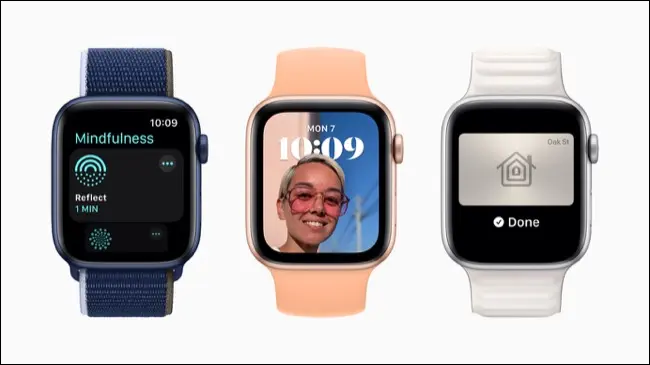
Watch'ın önceki modelleri, watchOS'un en son sürümüyle uyumlu değildir, ancak bu, hala kullanışlı olmadıkları anlamına gelmez. Apple Watch Series 2 gibi modeller, iOS 11 ve sonraki sürümleri çalıştıran iPhone 5 veya sonraki sürümleriyle uyumlu kalmalıdır. Antrenmanları günlüğe kaydetme ve bildirim alma gibi şeyler yapmaya devam edebilirsiniz, ancak en son yazılım güncellemelerini ve özelliklerini kaçıracaksınız.
watchOS 9 ufukta ve 2022 sonbaharında Apple Watch Series 4 ve sonrası için piyasaya sürülecek. Bir iPhone X, iPhone 8 veya sonraki sürümlerde çalışan iOS 16 gerektirir.
Apple Watch'unuzu Otomatik Olarak Eşleştirin
Her şeyin plana uygun gittiğini varsayarsak, Apple Watch'unuzu eşleştirmek basittir. Yapmanız gereken tek şey, yan düğmeyi basılı tutarak giyilebilir cihazı açmak ve ardından iPhone'unuza yaklaştırmaktır.
Saat eşleştirme ekranı iPhone'unuzda görünmelidir. “Kendim İçin Ayarla” veya “Bir Aile Üyesi için Ayarla”yı seçin ve ardından Saat ekranını taramak için iPhone'unuzun kamerasını kullanın.
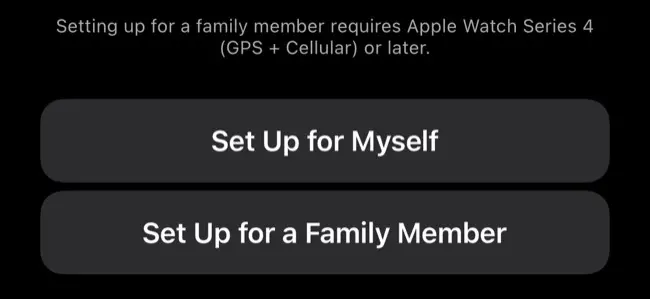
Saati yeni bir Apple Watch olarak mı ayarlayacağınız yoksa bir yedekten mi geri yükleyeceğiniz sorulacak. Daha eski bir modeli değiştiriyorsanız, önceki ayarları, Saat yüzü yapılandırmalarını ve diğer tercihleri geri yükleyecek yedekleme seçeneğini belirleyin. İstenirse yapmanız gereken Apple Kimliğinizi ve şifrenizi girmeniz gerekebilir.
Kurulum işleminin sonunda Find My ve Wi-Fi ile arama gibi özellikleri açabilir, bir parola oluşturabilir ve Saatinize hangi uygulamaların yükleneceğine karar verebilirsiniz. Hücresel özellikli bir Apple Watch'unuz varsa, onu etkinleştirebilir veya daha sonra etkinleştirmeyi seçebilirsiniz (bunun çalışması için uyumlu bir mobil plana ihtiyacınız olacaktır).
Şimdi iPhone'unuzun ve Saatinizin senkronize edilmesini bekleyin. İşiniz bittiğinde, iPhone'unuzdaki Watch uygulamasını kullanarak daha fazla özelleştirebilirsiniz.
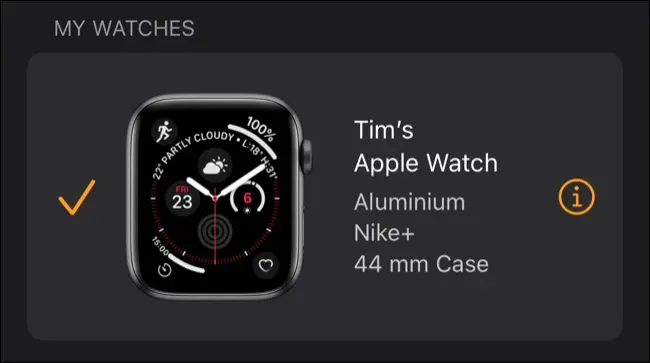
Bu kurulum işlemi, yepyeni Apple Watch modelleri ve eşleştirilmemiş ve silinmiş, başka bir iPhone ile kullanıma hazır tüm Watch modelleri için geçerlidir. Saati açtığınızda bir Saat yüzü görüyorsanız, Saat zaten başka bir iPhone ile eşleştirilmiştir ve kullanmadan önce silinmesi gerekir.
İstemi Yok mu? Saatinizi Manuel Olarak Eşleştirin (veya Silin)
Bazen Saatinizi bir iPhone ile eşleştirme istemi, Saatinizi ilk açtığınızda görünmez. Neyse ki Saatinizi manuel olarak eşleştirebilirsiniz, ancak henüz sahip değilseniz önce iPhone için ücretsiz Watch uygulamasını indirmeniz gerekir.
Eşleştirmek istediğiniz Apple Watch'un açık olduğundan emin olun, ardından Watch uygulamasını başlatın ve sol üst köşedeki "Tüm Saatler"e dokunun. “İzleme Ekle” üzerine dokunun ve kurulum sürecini takip edin.
Kamerayı eşleştirmek için kullanamıyorsanız veya kullanmak istemiyorsanız, yakındaki cihazlar listesinden Apple Watch'unuzu seçmek için “Manuel Olarak Eşleştir” seçeneğini kullanabilirsiniz.

Saatinizi eşleştiremiyorsanız (veya açtığınızda bir Saat yüzü görüyorsanız), Saat büyük olasılıkla zaten eşlenmiştir. Cihazınızla eşlenmemiş olduğundan emin olmak için iPhone'unuzun “Tüm Saatler” bölümünün altına bakabilirsiniz.
Saati tekrar eşleştirmek için onu silmeniz gerekir. Saatte Bul özelliği etkinse, Saatin ilk sahibine Saati silmesini sağlamanız gerekir. Bunu iCloud.com'daki Find My aracılığıyla veya iPhone için Find My uygulamasını kullanarak uzaktan yapabilirler. Ardından, Saati kaldırmak için “Hesaptan Kaldır” seçeneğini kullanabilecekler.
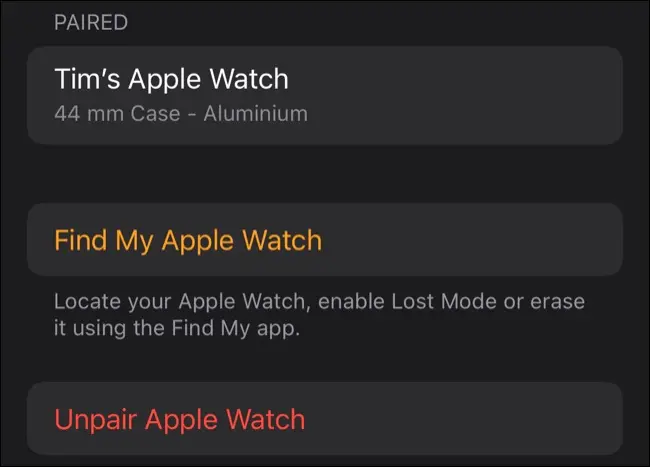
Bir Saat, eşlendiği iPhone'daki Watch uygulaması kullanılarak da kaldırılabilir. “Tüm Saatler” altında, söz konusu İzle'ye ve ardından “i” simgesine dokunun ve “Apple Watch Eşleşmesini Kaldır” seçeneğini seçin.
Bir iPhone'u Birden Fazla Apple Watch ile Eşleştirme
Yukarıda açıklanan adımların aynısını kullanarak iPhone'unuzu birden fazla Apple Watch ile kullanabilirsiniz. Eşleştirme iletişim kutusunu görmüyorsanız, İzle uygulamasını başlatın, ardından “Tüm Saatler”e dokunun ve “Yeni Saat Eşleştir” seçeneğini seçin.
Farklı yüzeylere sahip birden fazla Saatiniz varsa, yedek bir Saat ödünç alıyorsanız ve eski saatinizi silmek istemiyorsanız veya yeni bir model deniyorsanız (Apple Store size 14 saat verir) bu kullanışlıdır. Tüm ambalajı getirmeniz koşuluyla, hasarsız Saatinizi iade etmek için gün).
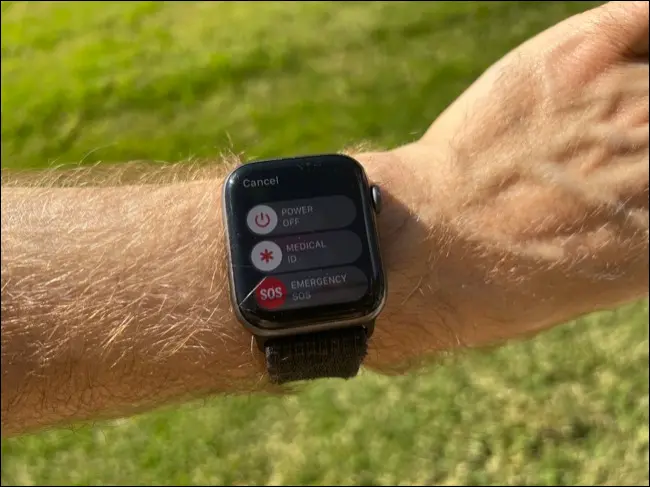
Tek bir iPhone ile birden fazla Watch modeli kullanmak mümkün olsa da, tek bir Watch ile birden fazla iPhone kullanamazsınız. Bir Saati başka bir iPhone ile (Apple Kimliğinizle eşleştirilmiş bir iPhone bile) kullanmak için, saatin eşleşmesini kaldırmanız ve yeniden eşleştirmeniz gerekir. Apple Watch'u bağımsız bir cihazdan ziyade iPhone'unuzun bir uzantısı olarak düşünün.
Apple Watch Eşleşmeyecek mi? Deneyebileceğiniz Şeyler
İPhone'unuz Apple Watch'ınızla konuşmuyorsa deneyebileceğiniz uzun bir liste var, ancak çoğu iki cihazın zaten eşleştirilmiş olduğunu varsayıyor. Eşlenmemiş durumda bir Apple Watch'un bir iPhone ile iletişim kurmasında sorun yaşıyorsanız, yapılacak ilk şey, daha önce eşlenmemiş olduğundan emin olmaktır.
Açtığınızda karşılama veya eşleştirme ekranından başka bir şey görürseniz eşleştirilir. Bir Saat yüzü veya parola girme daveti görürseniz, eşleştirilmiş bir Saatiniz vardır. Önceki sahibine iade edin ve Watch uygulamasını kullanarak eşleştirmesini kaldırmasını sağlayın veya uzaktan silip iCloud.com veya Find my app aracılığıyla hesaplarından kaldırın.
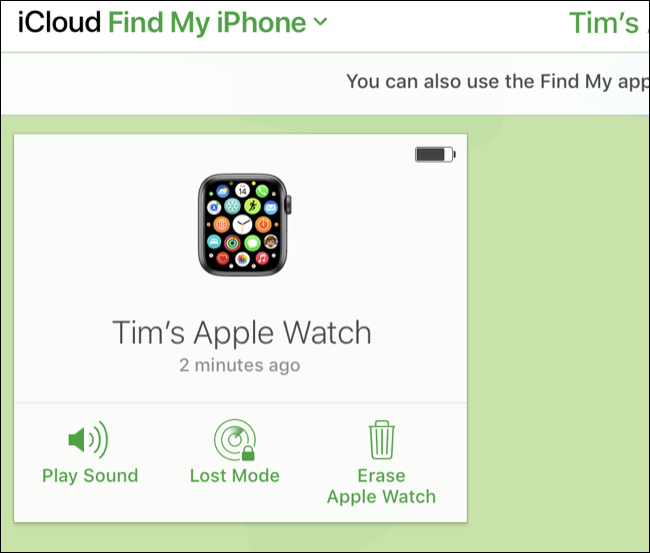
Saatin “yeni” durumda olduğundan eminseniz, yapılacak bir sonraki şey iPhone'unuzda Wi-Fi ve Bluetooth'un etkinleştirildiğinden emin olmaktır. Bunu Ayarlar > Bluetooth veya Ayarlar > Wi-Fi altından ya da Kontrol Merkezi'ni ortaya çıkarmak için ekranın sağ üst köşesinden aşağı kaydırarak yapabilirsiniz. Ayrıca Uçak Modunun da devre dışı bırakıldığından emin olmalısınız.
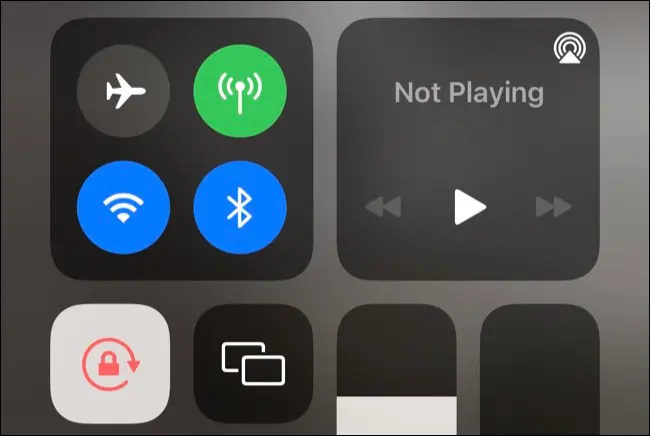
Ayrıca Ayarlar > Genel > Yazılım Güncelleme altında iPhone'unuzu en son iOS sürümüne güncellemeyi deneyebilirsiniz. Bir watchOS 8 cihazı için iOS 15'e veya watchOS 9 için iOS 16'ya ihtiyacınız olacak.
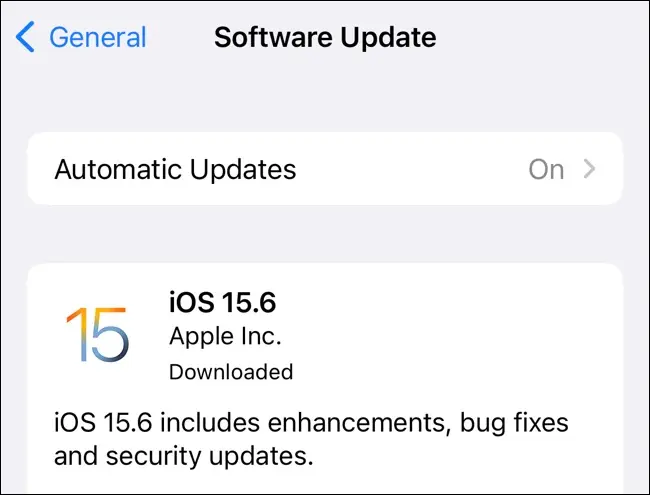
Her şey etkin ve güncelse, iPhone'unuzu yeniden başlatmak da denemeye değer. Aksi takdirde, rehberlik almak için iPhone'unuzu ve Apple Watch'unuzu her zaman bir Apple Store'a götürebilirsiniz. Apple, bir cihaz donanım onarımı gerektirmedikçe sizi şarj etmemelidir ve bir düzeltme alma konusunda sizi doğru yönde yönlendirebilmelidir.
Apple Watch Eşleştirme Sırasında Donuyor mu?
Apple Watch'unuz kurulum sırasında donarsa Digital Crown düğmesini basılı tutup göründüğünde “Sıfırla”ya dokunarak sıfırlayabilirsiniz. Apple Watch'unuz yeniden başladığında eşleştirme işlemine yeniden başlayın.
Apple Watch'ınızla Daha Fazlasını Yapın
Apple Watch'unuz adım sayar gibi davranmak, antrenmanlarınızı takip etmek, düşerseniz acil servisleri aramak ve kalp sağlığınızı izlemek gibi her türlü şeyi yapabilir.
Giyilebilir cihazınızdan en iyi şekilde yararlanmak için en iyi Apple Watch ipuçlarımıza ve püf noktalarımıza göz atın.
İLGİLİ: Bilmeniz Gereken 20 Apple Watch İpuçları ve Püf Noktaları
